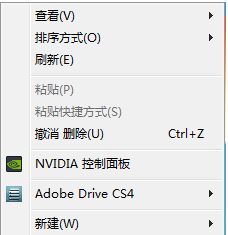苹果iPhoneSE粗字体设置方法
发布时间:2016-06-21 16:29:02作者:知识屋
苹果iPhoneSE粗字体设置方法。小编知道很多网友多少有点近视,有时候看东西不是很清楚,那么你们知道该如何设置粗字体么加粗文本么,下面就让手机世界小编来教你们苹果iPhoneSE粗字体设置教程吧!

相关教程:苹果iPhoneSE更改文件夹名称方法
1)首先我们先打开【设置】,然后找到【通用】,打开后我们再点击【辅助功能】。(如下图)
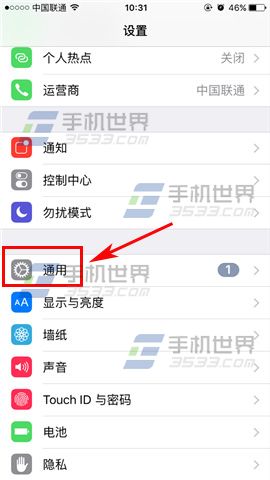
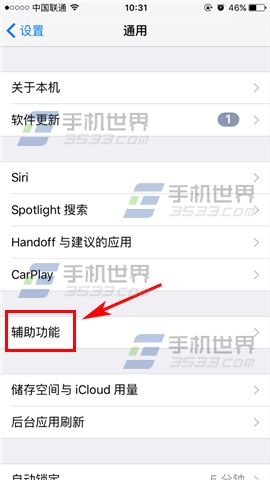
2)接着把【粗体文本】那栏右边的椭圆往右拉打开即可,弹出窗口后点击【继续】重启就行了。(如下图)
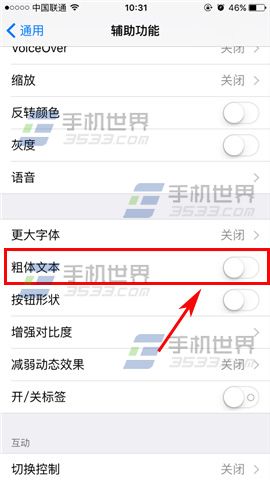
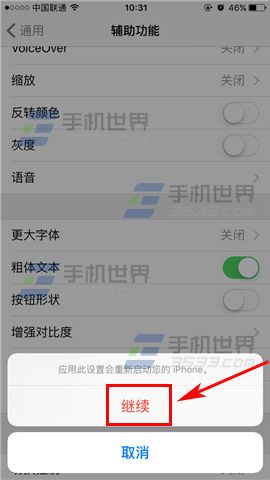
(免责声明:文章内容如涉及作品内容、版权和其它问题,请及时与我们联系,我们将在第一时间删除内容,文章内容仅供参考)
相关知识
软件推荐
更多 >-
1
 一寸照片的尺寸是多少像素?一寸照片规格排版教程
一寸照片的尺寸是多少像素?一寸照片规格排版教程2016-05-30
-
2
新浪秒拍视频怎么下载?秒拍视频下载的方法教程
-
3
监控怎么安装?网络监控摄像头安装图文教程
-
4
电脑待机时间怎么设置 电脑没多久就进入待机状态
-
5
农行网银K宝密码忘了怎么办?农行网银K宝密码忘了的解决方法
-
6
手机淘宝怎么修改评价 手机淘宝修改评价方法
-
7
支付宝钱包、微信和手机QQ红包怎么用?为手机充话费、淘宝购物、买电影票
-
8
不认识的字怎么查,教你怎样查不认识的字
-
9
如何用QQ音乐下载歌到内存卡里面
-
10
2015年度哪款浏览器好用? 2015年上半年浏览器评测排行榜!